Pagesin käyttöopas iPhonelle
- Tervetuloa
- Uutta
-
- Pagesin käytön aloittaminen
- Tekstinkäsittely vai sivunasettelu?
- Kuvien, kaavioiden ja muiden objektien johdanto
- Dokumentin etsiminen
- Dokumentin avaaminen
- Dokumentin tallentaminen ja nimeäminen
- Dokumentin tai kirjekuoren tulostaminen
- Tekstin ja objektien kopioiminen appien välillä
- Kosketusnäytön peruseleet
-
- Rivi- ja kappalevälin asettaminen
- Kappaleiden marginaalien asettaminen
- Luetteloiden muotoileminen
- Sarkainkohtien asettaminen
- Tekstin tasaaminen tai tasaaminen reunoihin
- Rivin- ja sivunvaihtojen lisääminen
- Tekstisarakkeiden muotoileminen
- Tekstilaatikoiden linkittäminen
- Reunojen ja viivakkeiden (viivojen) lisääminen
-
- Tarkista oikeinkirjoitus
- Sanojen etsiminen
- Tekstin etsiminen ja korvaaminen
- Tekstin korvaaminen automaattisesti
- Sanamäärän ja muiden tilastotietojen näyttäminen
- Merkintöjen tekeminen dokumenttiin
- Kommenttien tekijän nimen asettaminen
- Korosta tekstiä
- Kommenttien lisääminen ja tulostaminen
- Muutosten seuranta
-
- Dokumentin lähettäminen
- Kirjan julkaiseminen Apple Booksiin
-
- Yhteistyön johdanto
- Muiden kutsuminen tekemään yhteistyötä
- Yhteistyön tekeminen jaetussa dokumentissa
- Jaetun dokumentin viimeisimmän toiminnan katsominen
- Jaetun dokumentin asetusten muuttaminen
- Dokumentin jakamisen lopettaminen
- Jaetut kansiot ja yhteistyön tekeminen
- Reaaliaikaisen yhteistyön tekeminen Boxia käyttämällä
- Käytä esitystilaa
- Tekijänoikeudet

Objektien kerrostaminen, ryhmittäminen ja lukitseminen iPhonen Pagesissa
Voit käsitellä ja järjestää sivulla olevia objekteja eri tavoilla:
Objektien kerrostaminen (tai pinoaminen) syvyysvaikutelman luomiseksi
Objektien ryhmittäminen yhdeksi yksiköksi helpompaa siirtämistä, koon muuttamista ja pyörittämistä varten
Objektien lukitseminen vahingossa tapahtuvan siirtämisen, muokkaamisen tai poistamisen estämiseksi
Objektien kerrostaminen
Vedä objektia siten, että se on päällekkäin yhden tai useamman muun objektin kanssa.
Napauta
 ja napauta sitten Asettele.
ja napauta sitten Asettele.Napauta objektia ja tee jokin seuraavista:
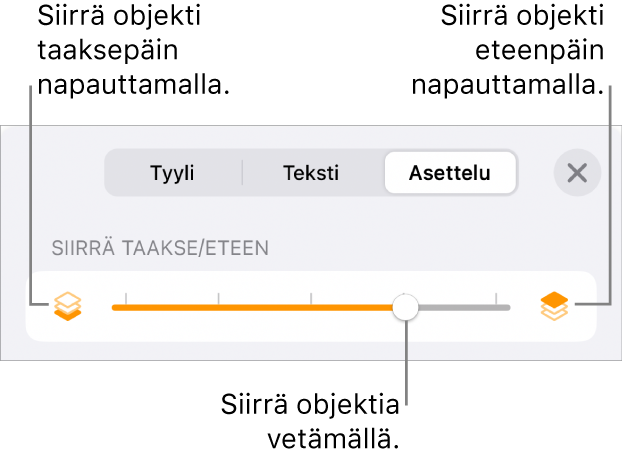
Vedä liukusäädintä, kunnes objekti on halutussa kerroksessa.
Siirrä valittua objektia eteen- tai taaksepäin napauttamalla kuvakkeita.
Voit valita useita objekteja, jotta voit kerrostaa ne kaikki yhtä aikaa.
Objektien ryhmittäminen tai erottaminen
Pidä objektia painettuna ja napauta sitten toisella sormella muita objekteja, jotka haluat ryhmittää.
Nosta sormesi näytöltä ja napauta Ryhmitä.

Jos haluat erottaa objektit, napauta ryhmää ja napauta sitten Erota.
Objektien lukitseminen tai avaaminen
Lukittua objektia ei voida siirtää, poistaa tai muokata millään tavalla ennen lukituksen avaamista.
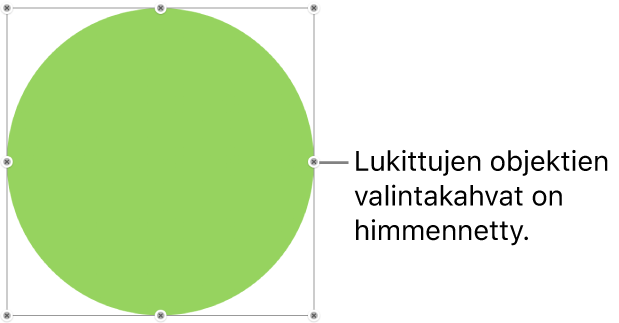
Valitse objekti napauttamalla tai valitse useita objekteja.
Napauta
 , napauta Asettele, pyyhkäise sitten ylöspäin ja napauta säätimien alaosassa Lukitse.
, napauta Asettele, pyyhkäise sitten ylöspäin ja napauta säätimien alaosassa Lukitse.Jos Lukitse ei näy, objektin asetus on Tekstin mukaan. Laita Tekstin mukaan -asetus pois päältä ja yritä uudelleen.
Voit avata objektin lukituksen napauttamalla sitä ja napauttamalla sitten Avaa.